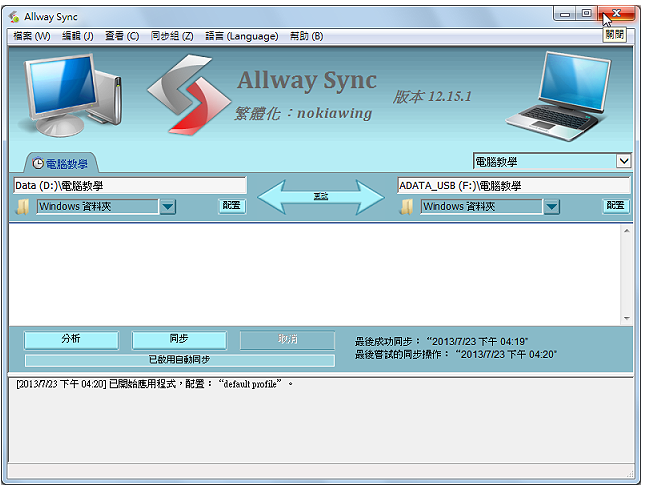Allway Sync是一套免费、中文化且功能强大的档案同步备份软体,可以同步新增、修改或删除的档案,目前最新的版本为12.15.1版。安装Allway Sync以后,我们可以将要备份的档案,设定复制与覆盖的规则、档案过滤方式来筛选出要备份的资料,以手动或自动备份,将档案备份到其它硬碟、USB随身碟、FTP伺服器、Google云端硬碟、Microsoft SkyDrive…等储存装置。关于Allway Sync的下载、安装与使用方法详见:免费档案自动备份与同步软体Allway Sync 12.15.1。本文说明设定Allway Sync 12.15.1自动同步备份资料的方法:
1.对著桌面的Allway Sync捷径图示连续按两下滑鼠左键,开启Allway Sync。

2.已经建立的同步组尚未启用自动同步,如下图所示。
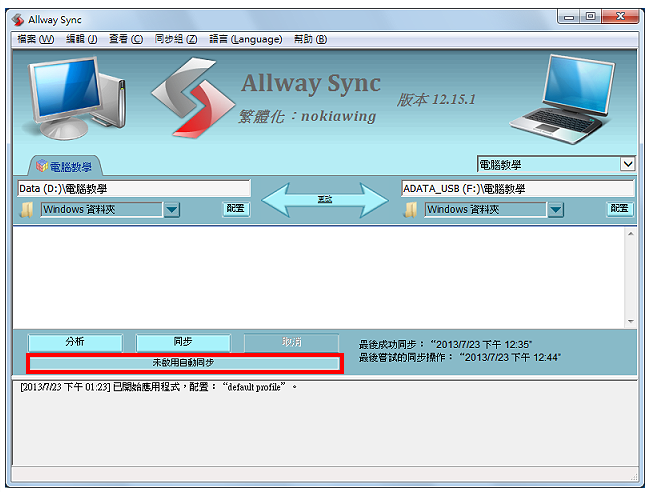
3.点选「同步组配置」,准备设定自动同步备份。
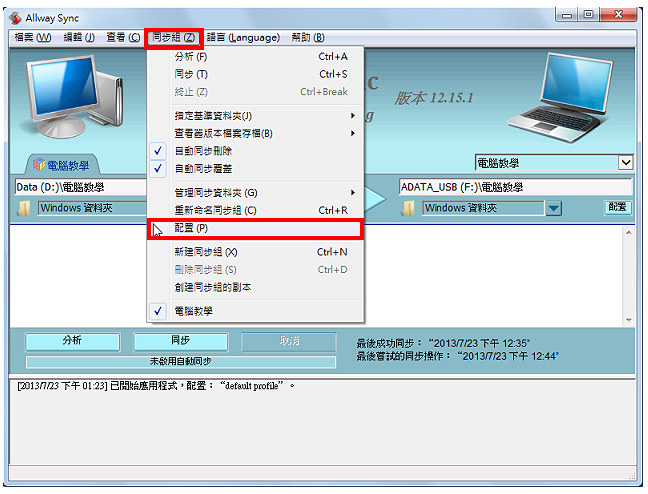
4.开启的选项如下图所示。
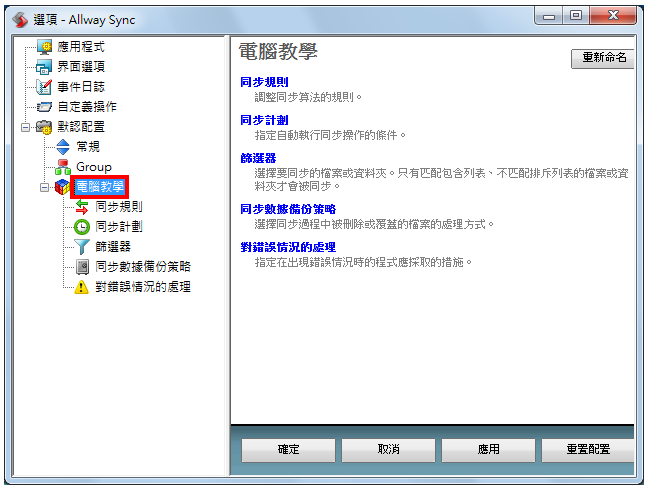
5.选择「应用程式」的索引标签。
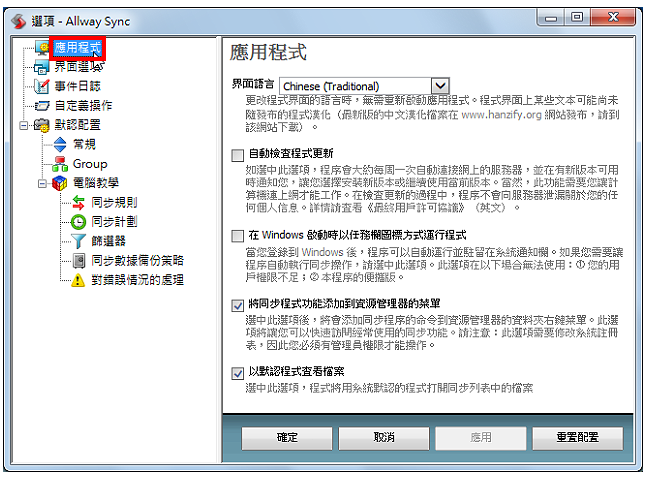
6.勾选「在Windows启动时以任务栏图标方式运行程式」,设定在Windows开机就启动Allway Sync。
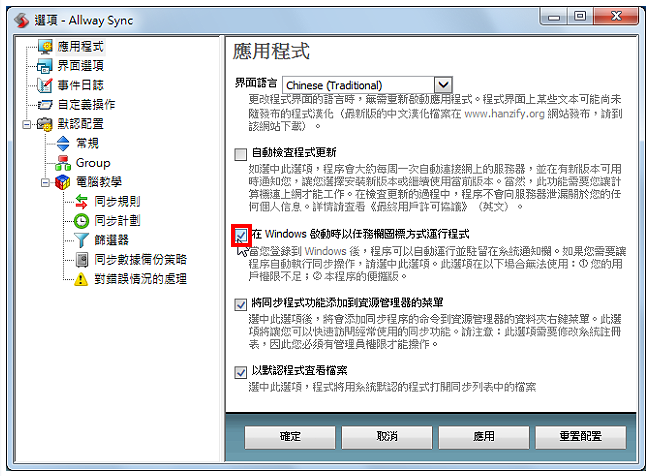
7.选择「同步规则」的索引标签,预设的选项为「自动同步删除」与「自动同步覆盖」,同步方向为双向同步,可以依据自己的需要修改设定。
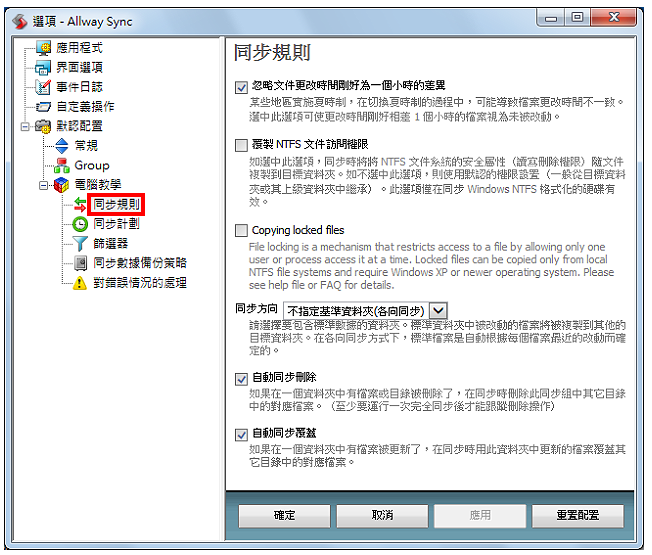
8.选择「同步计划」的索引标签。
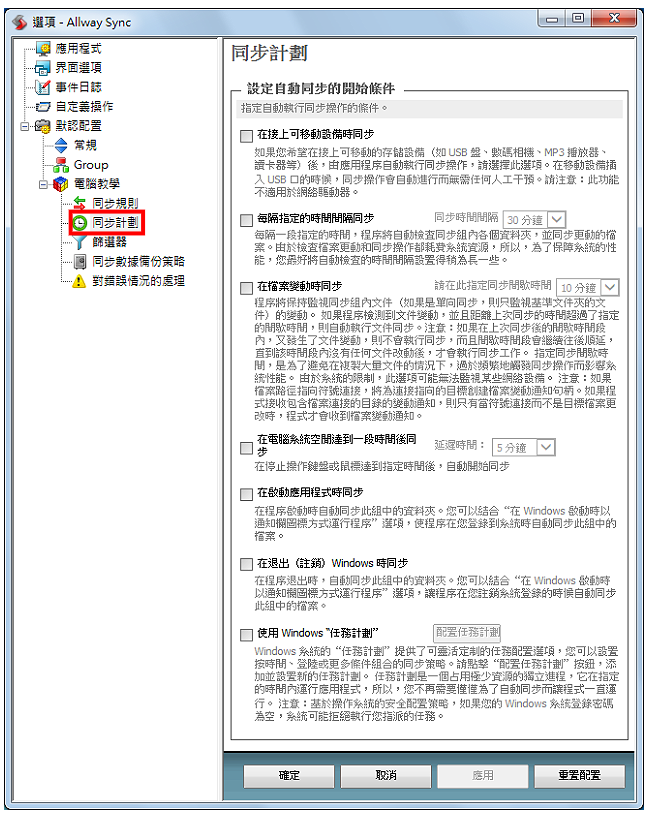
9.勾选「每隔指定的时间间隔同步」,选择适当的「时间」。免费版本同步时间不要设定太短,以免出现使用次数太多,要你购买付费版本的提示。
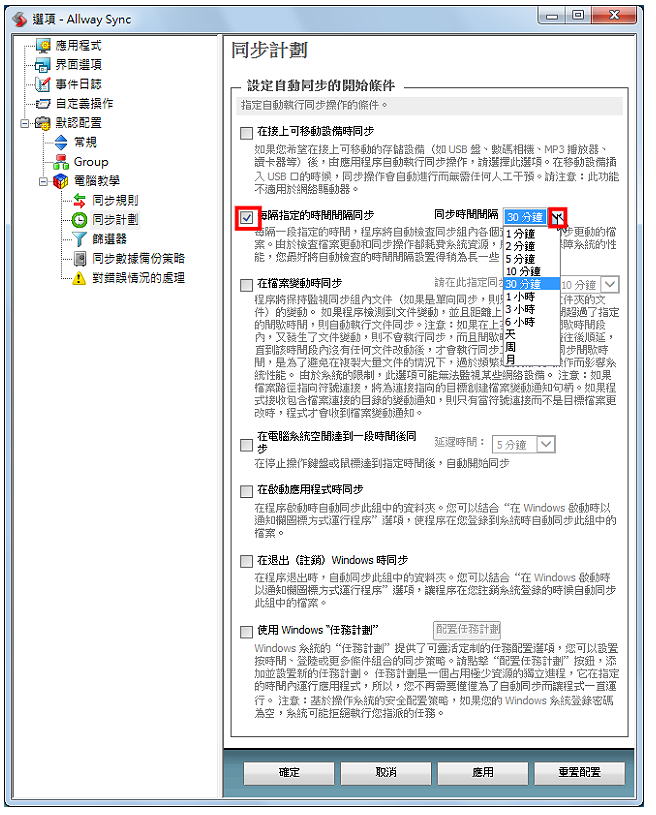
10.勾选「在启动应用程式时同步」,在电脑开机时就进行一次同步备份。你可以依照自己的需求启用其它选项。
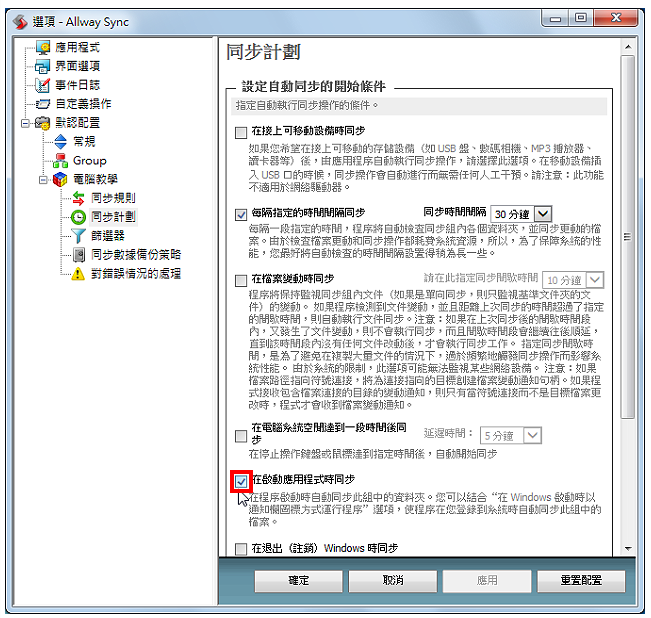
11.选择「同步数据备份策略」的索引标签,预设会将删除的档案移到资源回收筒。

12.如果想要保留删除的档案,就选择「将删除的档案或资料夹移到指定的目录」,点选「浏览」。
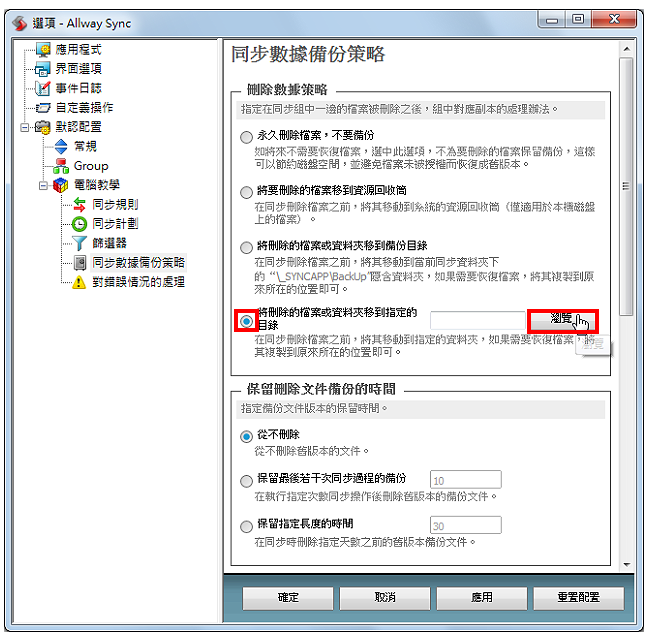
13.选择要储存的资料夹,点选「确定」。
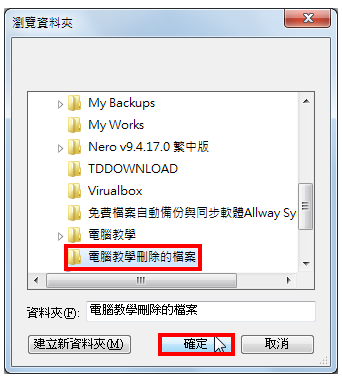
14.已经设定将删除的资料储存在指定的资料夹,如下图所示。
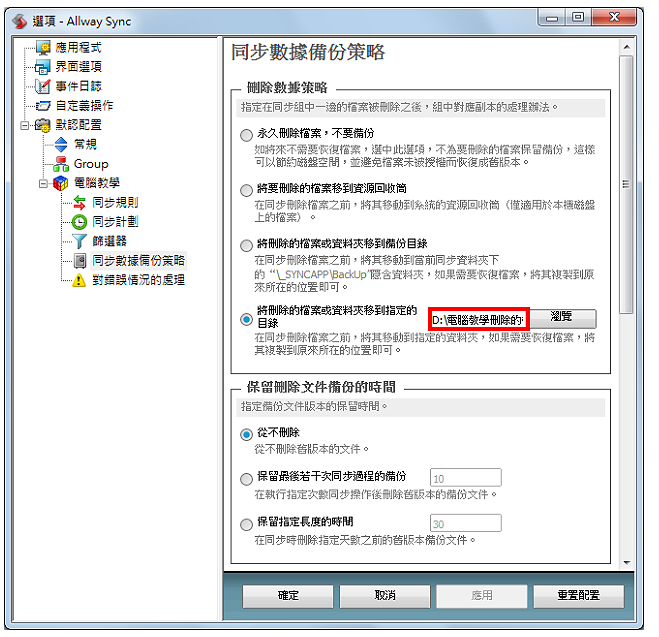
15.同步备份设定完成,点选「确定」。
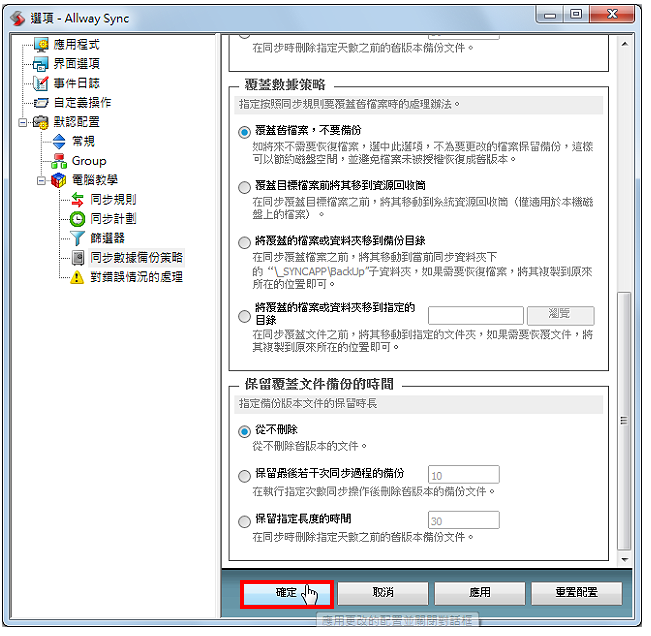
16.已经「启用自动同步」,如下图所示,电脑开机以后,就会启动Allway Sync程式,并于背景进行自动同步的工作。
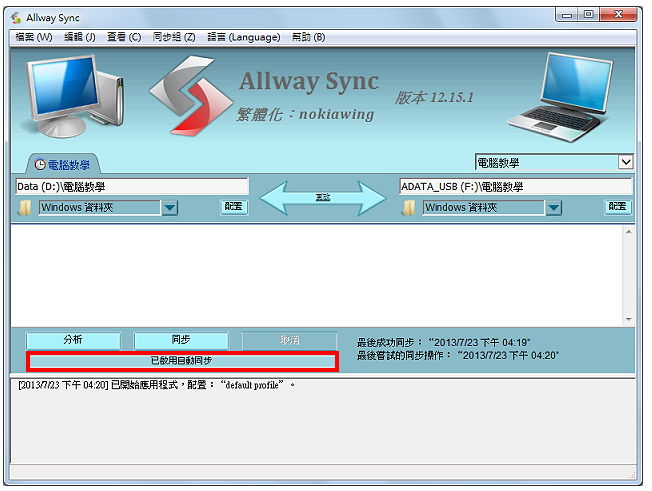
17.关闭Allway Sync,结束自动同步备份的设定。